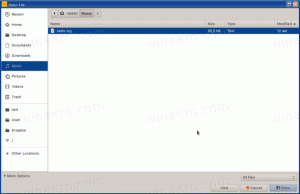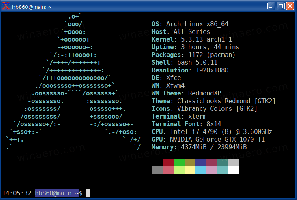วิธีเปิด Internet Explorer บน Windows 11 หากคุณต้องการจริงๆ
มีอย่างน้อยสองวิธีในการเปิดเบราว์เซอร์ Internet Explorer ใน Windows 11 หากงานของคุณต้องการ แม้ว่าจะถูกฝังและยกเลิกอย่างเป็นทางการ แต่บางคนอาจจำเป็นต้องใช้มันจริงๆ เพื่อเข้าถึงเว็บไซต์หรือเทคโนโลยีระดับองค์กรที่ล้าสมัย
โฆษณา
Internet Explorer เป็นหนึ่งในซอฟต์แวร์ที่เก่าแก่ที่สุดที่ Windows มีในตัว เปิดตัวในปี 1995 พร้อมกับ Windows 95 จนถึงปี 2013 เป็นเบราว์เซอร์หลักที่ Microsoft เสนอให้กับผู้ใช้
ในปี 2558 บริษัทได้เปลี่ยนทิศทางเป็น Edge มันได้กลายเป็นเบราว์เซอร์เริ่มต้นบน Windows โดยที่ IE ทำหน้าที่เป็นเบาะหลัง
ตั้งแต่มิถุนายน 2565 Internet Explorer คือ ตายอย่างเป็นทางการ และเลิกใช้ จะไม่ได้รับการอัปเดตใด ๆ อีกต่อไป ยิ่งไปกว่านั้น มันถูกซ่อนไว้อย่างดีใน Windows 11 ผู้ใช้ทั่วไปแทบไม่เข้าถึงตอนนี้ แม้ว่าไฟล์ทั้งหมดจะอยู่ในที่ของพวกเขาจริงๆ แต่ถ้าคุณเปิดมันโดยตรง มันจะเปลี่ยนเส้นทางคุณไปที่ Microsoft Edge
ผู้ใช้ส่วนใหญ่ลืมเกี่ยวกับ IE ไปแล้ว เนื่องจากมันล้าสมัย ช้า และขาดเทรนด์และเทคโนโลยีที่ทันสมัยทั้งหมด แต่ก็มีบางคนที่ต้องการเข้าถึงโครงการเดิม เช่น พอร์ทัลองค์กรหรือเว็บไซต์ที่ปฏิเสธที่จะทำงานอย่างถูกต้องในเบราว์เซอร์สมัยใหม่ แทนที่จะใช้เครื่องเสมือนที่มี Windows รุ่นเก่าและ IE อาจเป็นการเปิดใช้งาน IE ที่เร็วขึ้นใน Windows 11 นี่คือวิธีการ

วิธีเปิด Internet Explorer ใน Windows 11
- เปิดเมนูเริ่มแล้วพิมพ์ แผ่นจดบันทึก เพื่อเปิดแอป

- ในเอกสารใหม่ ให้วางบรรทัดต่อไปนี้:
CreateObject("อินเทอร์เน็ตเอ็กซ์พลอเรอร์. แอปพลิเคชัน")Visible=true.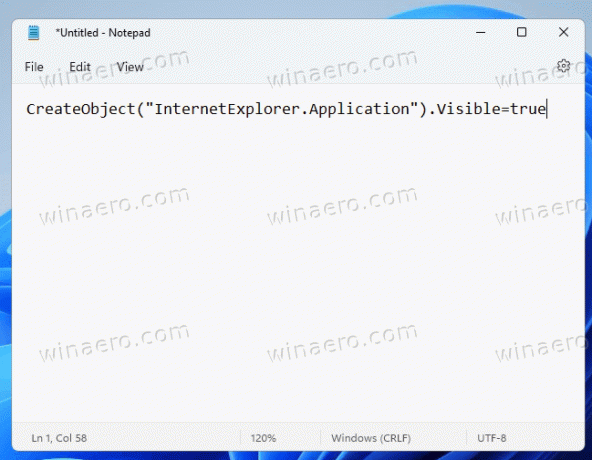
- บันทึกเอกสารเป็นไฟล์ด้วย the VBS ส่วนขยาย เช่น "ie.vbs" สำหรับสิ่งนั้น ให้ใส่ชื่อไฟล์เป็นเครื่องหมายคำพูดใน บันทึกไฟล์ โต้ตอบ
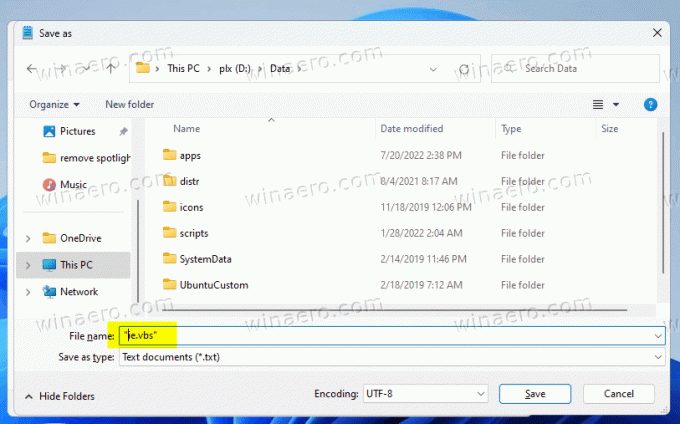
- ตอนนี้ ดับเบิลคลิกไฟล์ ie.vbs ของคุณ มันจะนำ Internet Explorer ขึ้นมาให้คุณ!
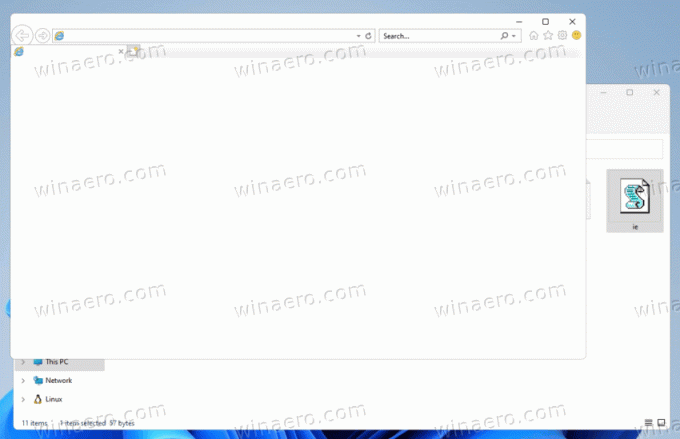
คุณทำเสร็จแล้ว
ดาวน์โหลดไฟล์ VBS ที่พร้อมใช้งาน
เพื่อประหยัดเวลาของคุณ คุณอาจต้องการดาวน์โหลดไฟล์สำเร็จรูป
คลิก ลิงค์นี้ เพื่อดาวน์โหลดไฟล์ ZIP ด้วยไฟล์ VBS แตกไฟล์ไปยังโฟลเดอร์ที่คุณเลือก
Windows Smart Screen ทำเครื่องหมายไฟล์ VBS จากอินเทอร์เน็ตว่าไม่ปลอดภัย ดังนั้นคุณต้องปลดบล็อกเพื่อหลีกเลี่ยง Smart Screen
คลิกขวาที่ไฟล์ ZIP แล้วเลือก คุณสมบัติ จากเมนู
บน ทั่วไป แท็บ ให้ทำเครื่องหมายสำหรับ เลิกบล็อก ตัวเลือก. ตอนนี้คุณสามารถแตกไฟล์ VBS จากไฟล์ ZIP ได้ตามที่คุณต้องการ

ในบางกรณี แอปของบริษัทอื่นสามารถแทนที่ส่วนขยาย VBS และเปิดแอปดังกล่าวในโปรแกรมแก้ไขข้อความแทนการเรียกใช้เมื่อคุณคลิกไฟล์ดังกล่าว หากลักษณะการทำงานนี้เหมาะกับโฟลว์งานประจำวันของคุณ บางทีคุณอาจไม่ต้องการเปลี่ยนการเชื่อมโยงไฟล์สำหรับ VBS ในกรณีนี้ จะเป็นการดีกว่าถ้าสร้างทางลัดเพื่อเปิด Internet Explorer
สร้างทางลัดสำหรับ Internet Explorer
- คลิกขวาที่พื้นหลังเดสก์ท็อปแล้วเลือก ใหม่ > ทางลัด.
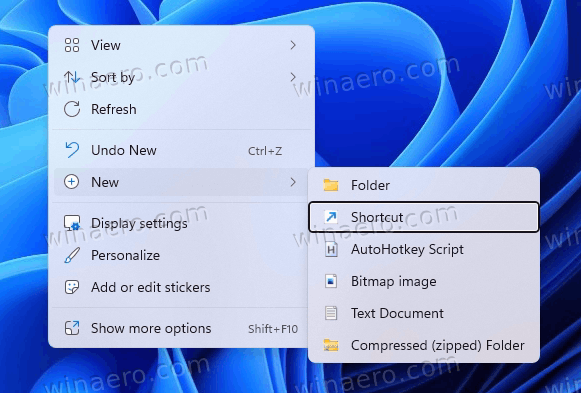
- ในกล่อง "พิมพ์ตำแหน่งของรายการ" ให้พิมพ์บรรทัดต่อไปนี้:
wscript. ป้อนเส้นทางที่ถูกต้องไปยังไฟล์ เช่น wscript d:\data\ie.vbs.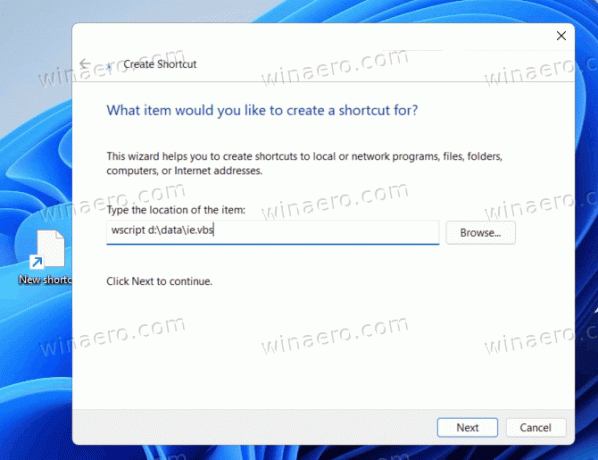
- ในหน้าถัดไป ตั้งชื่อทางลัดของคุณเป็น "Internet Explorer" แล้วคลิก เสร็จ.
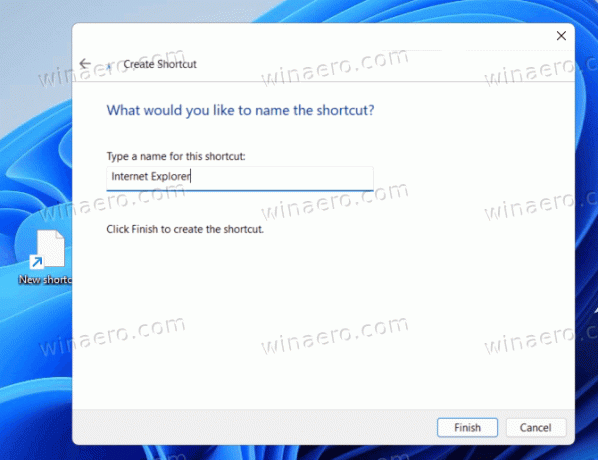
- ตอนนี้ให้คลิกขวาที่ทางลัดที่คุณเพิ่งสร้างขึ้นแล้วเลือก คุณสมบัติ จากเมนูบริบท
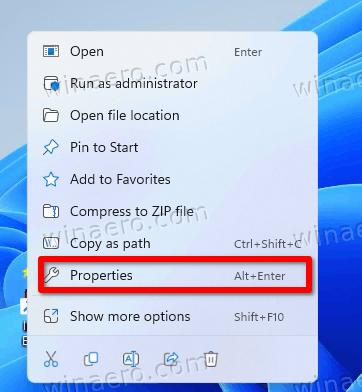
- คลิกที่ เปลี่ยนไอคอน ปุ่มและเลือกไอคอนจาก "C:\Program Files\Internet Explorer\iexplore.exe" ไฟล์.

- คลิก นำมาใช้ และ ตกลง. ตอนนี้คุณมีทางลัดบนเดสก์ท็อปที่ดีซึ่งเปิด Internet Explorer ได้ตามต้องการ

ในที่สุดก็มีวิธีการเปิด IE บน Windows 11 ที่แตกต่างออกไป ค้นพบโดย น.ส. ตัวเลือกอินเทอร์เน็ตแบบคลาสสิก แอปเพล็ตของแผงควบคุม ยังคงสามารถเปิดตัวได้
เปิด Internet Explorer ใน Windows 11 ผ่าน Internet Options
- กด ชนะ + ส หรือคลิกไอคอนค้นหาในแถบงาน
- พิมพ์ ตัวเลือกอินเทอร์เน็ต ในกล่องข้อความค้นหา
- เปิดแอปเพล็ตแผงควบคุมที่เหมาะสมจากรายการผลลัพธ์
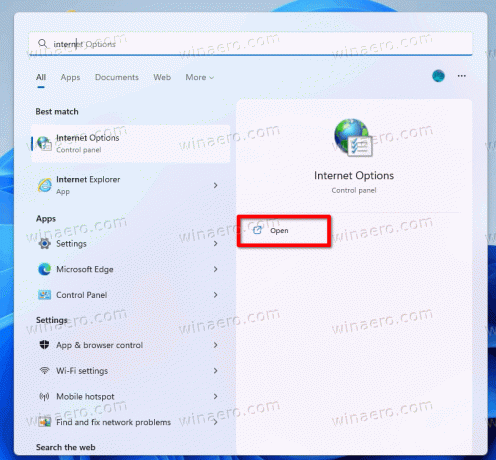
- เปลี่ยนไปที่ โปรแกรม แท็บ
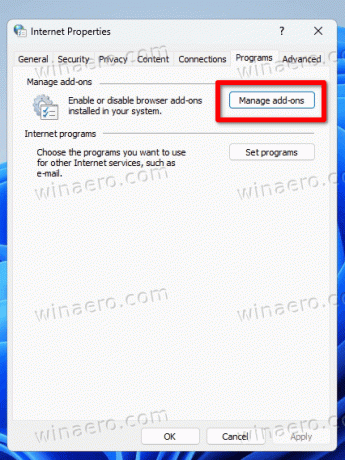
- ตอนนี้คลิก จัดการส่วนเสริม.
- สุดท้ายให้คลิกที่ เรียนรู้เพิ่มเติมเกี่ยวกับแถบเครื่องมือและส่วนขยาย ลิงค์ด้านซ้าย
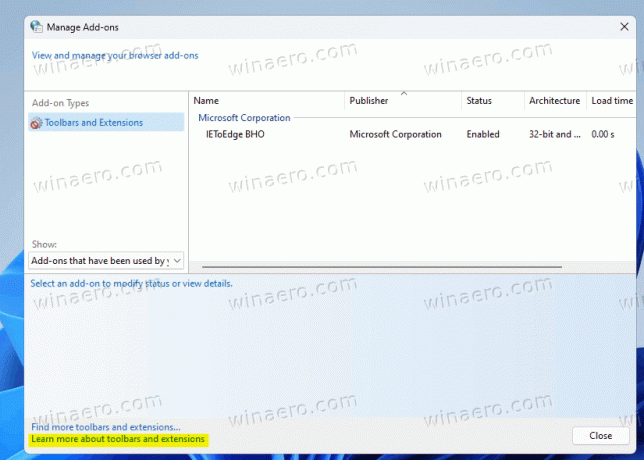
- การดำเนินการนี้จะเปิด Internet Explorer ให้คุณทันที

วิธีนี้เป็นวิธีที่ดีเมื่อคุณต้องการเปิด IE เพียงครั้งเดียว หากคุณต้องการเปิดมากกว่าหนึ่งครั้ง ให้ใช้วิธีการแรกกับไฟล์ VBS แทน เป็นทางออกที่สะดวกกว่า
หากคุณชอบบทความนี้ โปรดแชร์โดยใช้ปุ่มด้านล่าง จะใช้เวลาไม่มากจากคุณ แต่มันจะช่วยให้เราเติบโต ขอบคุณสำหรับการสนับสนุน!